Viktigt för SMS¶
Att använda SMS i kommunikationsstrategier kan hjälpa företag att öka sin marknadsnärvaro, särskilt i vissa länder där e-post kanske inte är så vanligt, eller inte används alls.
Odoo’s SMS Marketing applikation kan också hjälpa till att öka konverteringsgraden kring värdefulla åtgärder, såsom registrering av evenemang, gratis provperioder, köp etc., eftersom text- och mobilbaserade marknadsföringskanaler vanligtvis ger högre CTOR och CTR resultat.
Instrumentpanel för SMS-marknadsföring¶
När applikationen öppnas visar Odoo huvudpanelen SMS Marketing, som visar de olika SMS-utskick som har skapats, tillsammans med relevant information och data som är relaterade till det specifika meddelandet.
Vyn Kanban är den standard som Odoo använder när applikationen öppnas, vilket ger en organiserad visning av de SMS-utskick som har skapats och vad deras nuvarande status är för tillfället.
Observera
Ett SMS-utskick kan ha någon av följande statusar: Draft, In Queue, Sending, eller Sent.
I det övre högra hörnet av huvudpanelen SMS Marketing finns det några olika visningsalternativ att välja mellan. Var och en ger en unik bild av samma SMS-information.
Vyn List ger samma användbara data relaterade till SMS-utskick, men i en mer traditionell listlayout.
Vyn Kalender innehåller en enkel kalender som gör det lätt att se när SMS-utskick ska skickas (eller har skickats). Om du klickar på ett framtida datum visar Odoo en tom SMS-mall som, när den är klar, kommer att schemaläggas för att skickas på det specifika framtida datumet.
Slutligen visualiserar vyn Graph samma SMS-relaterade data i serier av grafer och diagram. Odoo erbjuder också olika sätt att sortera och gruppera data för mer detaljerad analys.
Skapa SMS-meddelanden¶
Klicka på Create på huvudpanelen SMS Marketing och Odoo visar ett tomt SMS-mallformulär, som kan konfigureras på ett antal olika sätt.

Ge först utskicket en Subject, som beskriver vad utskicket handlar om.
I fältet Mottagare väljer du sedan till vem detta SMS ska skickas. Som standard har Odoo Mailing List valt. Om detta är det önskade Recipients fältalternativet, ange vilken mailinglista Odoo ska skicka detta SMS till i Select Mailing List fältet.
Observera
För att skapa (eller redigera) en mailinglista, gå till . Där visar Odoo alla tidigare skapade e-postlistor, tillsammans med olika typer av data som är relaterade till den specifika listan (t.ex. antal kontakter, utskick, mottagare, etc.).
Om du vill veta mer om e-postlistor och kontakter kan du läsa Mailinglistor och svarta listor.

För att visa alla möjliga alternativ i fältet Recipients, klicka på fältet för att se alla de val Odoo gör tillgängliga.
När ett annat fält (annat än Mailing List) är markerat finns möjlighet att specificera det valda fältet ytterligare - antingen med en förvald ekvation för mottagarfilter som visas automatiskt (som kan anpassas för att passa alla affärsbehov), eller, om ingen förvald ekvation för mottagarfilter finns, en Add Filter knapp kommer att visas.
Om du klickar på knappen Add Filter visas helt anpassningsbara domänregelfält, som kan konfigureras på samma sätt som en ekvation. Du kan skapa flera mottagarregler om det behövs.
Därefter skickar Odoo endast SMS till mottagare som uppfyller de kriterier som konfigurerats i dessa fält. Flera regler kan läggas till.
Example
Om Contact väljs, kommer alla Contacts-poster i Odoo-databasen (leverantörer, kunder etc.) att få SMS, som standard - om inte mer specifika mottagarregler anges.
Meddelandet nedan skickas t.ex. bara till kontakter i databasen som finns i USA (t.ex. Country > Country Name är lika med United States), och de har inte svartlistat sig själva från några utskick (t.ex. Blacklist > is > not set).

Skriva SMS meddelanden¶
Ange innehållet i SMS i textfältet som finns på fliken SMS Content. Länkar och emojis kan också inkluderas. Under textfältet visar Odoo hur många tecken som används i meddelandet, tillsammans med hur många SMS-utskick som krävs för att leverera det fullständiga meddelandet.
Tips
För att kontrollera priset för att skicka ett SMS för ett land, klicka på Information-ikonen.

Observera
Krediter måste köpas från Odoo för att kunna dra nytta av appen SMS Marketing; SMS meddelanden kommer inte att skickas utan krediter.
Se även
Spåra länkar som används i SMS-meddelanden¶
När länkar används i SMS-meddelanden genererar Odoo automatiskt länkspårare för att samla in analytiska data och mätvärden relaterade till de specifika länkarna, som kan hittas genom att gå till .
Justera SMS-inställningar¶
Under fliken Inställningar i SMS-mallen finns alternativet Inkludera opt-out-länk. Om den aktiveras kan mottagaren avregistrera sig från e-postlistan och därmed undvika alla framtida utskick.
En anställd kan också anges som Responsible i avsnittet Tracking på fliken Settings.

Skicka SMS¶
När ett utskick har skapats kan du välja när Odoo ska leverera meddelandet från följande alternativ:
Sänd: skickar meddelandet omedelbart. Överväg att använda detta alternativ om mottagarlistan är mycket förfinad eller i fall där deadlines närmar sig snabbt, t.ex. en ”flash-rea”.
Schedule: välj en dag (och tid) för Odoo att skicka utskicket. Detta är vanligtvis det bästa alternativet för utskick relaterade till ett specifikt evenemang. En sådan metod kan också användas för att marknadsföra ett tidsbegränsat erbjudande eller för att planera ett företags innehållsstrategi i förväg.
Test: gör det möjligt att skicka ett SMS till ett eller flera nummer i testsyfte. Kom ihåg att använda kommatecken mellan telefonnumren om flera nummer används som mottagare.
Visualisera rapporter¶
På sidan Reporting (nås via alternativet i rubrikmenyn) finns alternativ för att tillämpa olika kombinationer av Filters och Measures för att visa mätvärden i ett antal olika layouter (t.ex. Graph, List och Cohort-vyer).
Varje Reporting metric view option möjliggör mer omfattande prestandaanalys av SMS utskick.
I standardvyn Graph visualiseras till exempel SMS-data som olika grafer och diagram, som kan sorteras och grupperas på olika sätt (t.ex. i rullgardinsmenyn Measures).
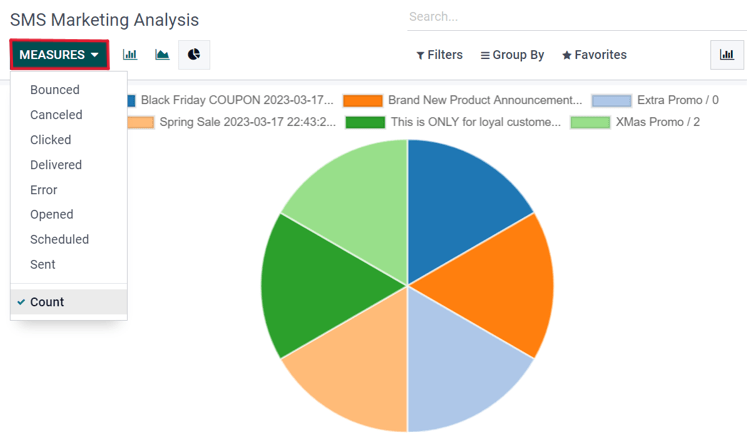
Tips
SMS messages can be sent using automated actions in Odoo. Odoo Studio is required to use automated actions.
To install Odoo Studio, go to . Then, using the
Search… bar, and search for studio.
Om den inte redan är installerad klickar du på Install.
Adding the Studio application upgrades the subscription status to Custom, which increases the cost. Consult support, or reach out to the database’s customer success manager, with any questions on upgrading.
To use automated actions, navigate in developer mode, to . Then, click New to create a new action.
Enter an Action Name, and select a Model to implement this action on.
Ensure the Active toggle is set to on, represented by a full-green switch, in order for the automated action to run.
Set the Trigger to either On Creation, On Update, On Creation & Update, On Deletion, Based on Form Modification, or Based on Timed Condition.
Based on the selection for the Trigger, additional fields may populate.
Under the Apply on field, a record filter using a domain can be created. Ensure a model has been selected before setting any domains on the Apply on field. Click Edit Domain to set record parameters.
Under Action To Do drop-down field, select Send SMS Text Message. Next, set the SMS Template, and choose whether the SMS message should be logged as a note, by ticking the checkbox next to Log as Note.

To implement the automated action, save it; either by navigating away, or manually saving it (using the ☁️ (cloud) icon).